Paint Bucket Tool
Boya kovası
Boya kovası/Paint Bucket Tool
Photoshop programı açtıktan sonra ilk olarak araçlar paletindeki soldan altıncı araç olan Boya kovası aracı/Paint Bucket Tool seçerek tanımaya başlayalım
Bu aracın özelliği seçtiğimiz Foreground/ön plan rengini seçtiğimiz katmanı yada alanı boyamamızı sağlar. Foreground/ön plan rengini seçmek için araçlardaki Foreground/ön plan rengine tıklarız ve açılan paletten istediğimiz rengi seçeriz. Yada window menüsünden swatches/hazır renklerden de seçim yapabiliriz. Rengi seçtikten sonra boyama işlemi için yapmanız gereken, Boya kovası ile istediğimiz alanın üzerine tıklamak. Bu şekilde arkaplan rengi elde edebiliriz.
Seçim araçlarıyla ise resmin tamamını değil de, istediğiniz bir alanını seçip işlemini yaptıktan sonra boyama işlemi gerçekleştirerek renklendirebiliriz. Yada Layerlardan yeni bir layer açarak bu layer/katmanı renklendirerek daha sonra bu katmandaki boyadığımız yeri şeffaflaştırabiliriz Boyama stili ve şeffaflık/Opacity ayarı ise çizim araçlarında gördüğümüz mantıkla çalışmaktadır.
Boya Kovası/Paint Bucket Tool
*Bir resmin arka plan rengini de boya kovası ile boyayarak kolaylıkla değiştirebiliriz. Bunun için seçim araçlarından yararlanacağız. Arka planı seçtikten sonra rengi belirleyip boya kovası aracı ile bu seçili alana tıklayarak yüzeysel olarak boyayabiliriz.
Küçük bir püf nokta: Seçimi yaptıktan ve seçimi boyadıktan sonra rengin bir ton koyusunu alarak fırça yardımıyla bu alanı gölgelendirebiliriz...
Daha sonra lasso tool yada magic wand tool gibi seçim araçları ile resimdeki alanları seçerek boya kovası ile boyayabilirsiniz
Örnek1:
Karikatür Boyama
Ayrıca, Birçok karikatür sanatçısı photoshopta boya kovası aracını kullanarak karikatürlerini boyamakta. Sizlerde bu aracı kendi çizmiş olduğumuz karakalem resimleri ya da karikatürleri renklendirirken de kullanabiliriz.
Çizimlerinizi yada Karikatürlerinizi Photoshopta Boyama:
Bunun için öncelikle çiziminizi scanner yardımıyla taradıktan sonra (300 dpi çözünürlükte olması daha ayrıntılı boyayabilmek için önemlidir) photoshop programında temizlememiz gerekir.
Önemli bir Püf nokta: Resmi temizlemek için, ilk önce image menüsünden mode-grayscale yi seçerek çizimi siyah beyaza çeviririz (yada rengi tarama işlemi sırasındada grayscale olarak belirleyebilirsiniz)
Daha sonra image-adjustments-Brightness and contast' seçeğine gelerek Brighness değeri olarak 80, contast değerine 90 değer girerek çiziminizi temizlemiş olursunuz. Bu değerlerle oynayabilirsiniz. Eğer resimde düzeltilecek yerler varsa silgi araçlarını kullanarak çizgileri silebilir, sorça yada kalem aracını kullanarak çizgilier tamamlayabilirsiniz. Çünkü alanları boyayabilmek için çizgiliern bitiş noktalarının açık kalmamaıs gerekir.
Bir sonraki aşamada yine image-adjustments seçeneğinden levels (ctrl+l) seçeneğini seçerek alt kısımdaki oklarla oynayarak çiziminizi daha net bir hale geitrebilirsiniz. Örn:Sol taraftakini sağ tarafa çekerek. Son olarak ise yine adjustments-mode seçeneğinden cmyk yada rgb renk modunu seçerek çizimi boyamaya hazırlamış oluruz.
Adım1; ,Uygulama Resmini Açınız
Paint Bucket Tool aracını seçini resim modu
Image>>Mode>>RGB color olrak ayarlayın
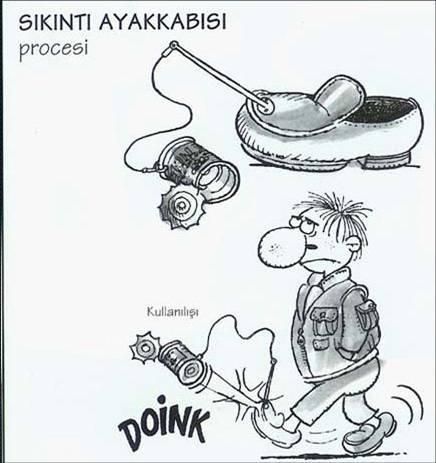
Adım2:boyamak istedğiniz noktlara paint bucket tool arcına dokundurarak önplan rengi/foreground rengine göre boyar böylece istenilen şeklide karikatür boyanmış olur.

Ve bu bütün ilemler sonucu karikatür artık renkli bir hal aldı
Kaynak Samet Erdem





















